Slik løser du Bluetooth-problemer på Windows 10

Bluetooth lar deg koble Windows 10-enheter og tilbehør til PC-en din uten behov for ledninger. Her er ulike teknikker for å løse Bluetooth-problemer.
Den venstre knappen på musen er absolutt noe du ikke kan klare deg uten. Den kontrollerer de fleste operasjonene til datamaskinaktiviteten din, og det er grunnen til at den kan starte feil tidligere enn resten av musen. I slike tilfeller dropper de fleste hele den eksterne enheten når den slutter å fungere og gidder ikke fikse den.

Men hvis musen din var kostbar, kan det hende du ønsker å redde den. Heldigvis, avhengig av problemet, kan du kanskje bare være i stand til det.
Prøv å koble til en annen mus
Før du prøver andre muse- eller maskinvareløsninger, bør du prøve å koble fra musen (med mindre du bruker en trådløs) og koble den til igjen eller koble til en annen mus. Hvis problemet vedvarer, er problemet relatert til PC-en din. Hvis den andre musen fungerer, er den gamle musen defekt.
Utfør en hard tilbakestilling
Markøren er kanskje ikke synlig på skjermen på grunn av en tilfeldig datamaskinfeil. Den enkle måten å løse dette på er en hard tilbakestilling. En hard tilbakestilling refererer til å trekke ut datamaskinens kabel fra stikkontakten og fjerne den fra elektrisitet.
Men hard tilbakestilling av datamaskinen er generelt ikke anbefalt, da det kan føre til mer skade enn nytte hvis det gjøres for ofte. Hvis du ikke har lagret eller sikkerhetskopiert fremdriften, kan det også føre til tap av data. I tillegg er dette ikke garantert å løse problemet med en defekt mus.
Kjør Windows Hardware Troubleshooter
Å kjøre en feilsøking for maskinvare er ikke mye av en løsning, da det er en problemdeteksjonsmetode. Hvis de to foregående løsningene ikke fungerte, men du fortsatt tror det er et maskinvareproblem, kan Windows hjelpe deg med å finne ut av det med dette praktiske alternativet.
For å kjøre Windows maskinvarefeilsøking, gjør følgende:

msdt.exe -id DeviceDiagnostic" i "Kjør"-vinduet.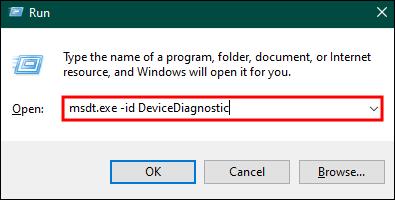

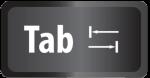
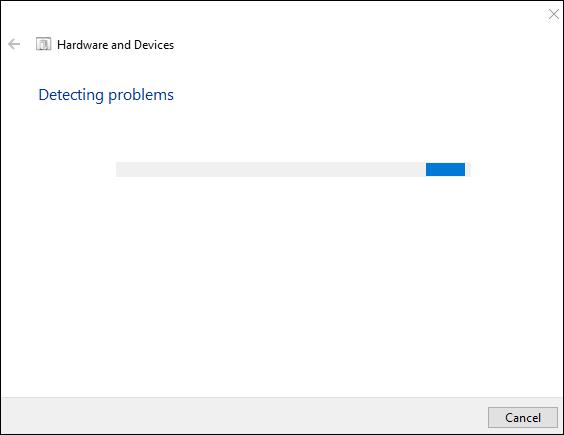
Når resultatene er klare, kan du finne den potensielle årsaken til museproblemet.
Sjekk brukerprofilen din
Hvis problemet er programvarerelatert, kan det første potensielle problemet være en ødelagt brukerprofil. Den gode nyheten er at dette problemet er knyttet til en enkelt brukerprofil og ikke koblet til resten av enheten din.
Du kan løse dette problemet ved å opprette en ny brukerprofil på din PC. Dette er hvordan:

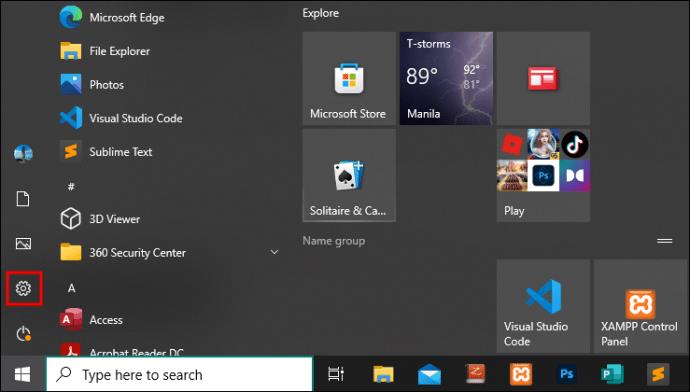
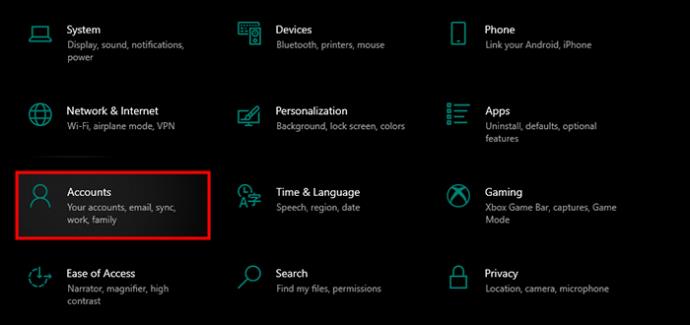
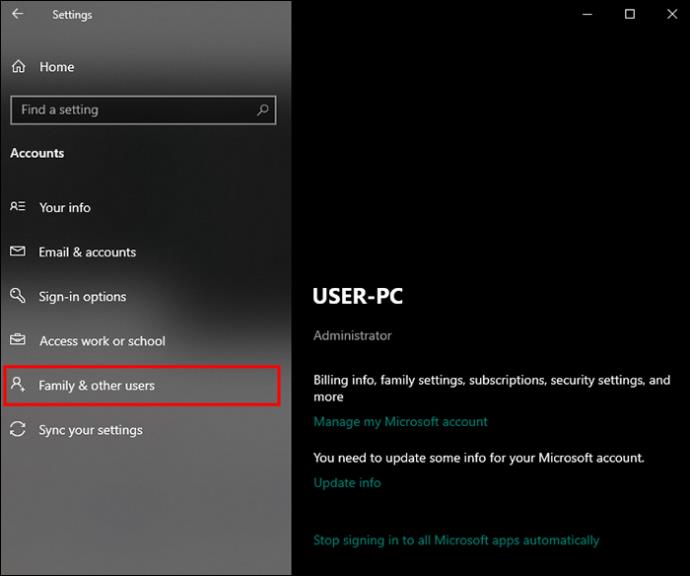
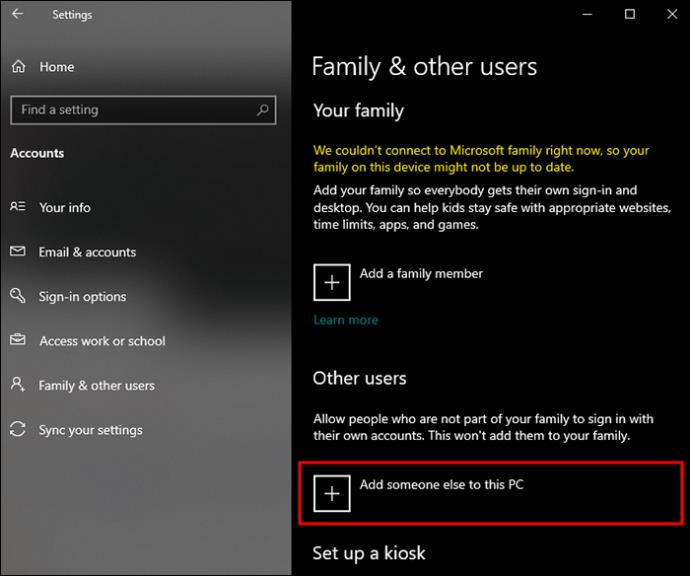
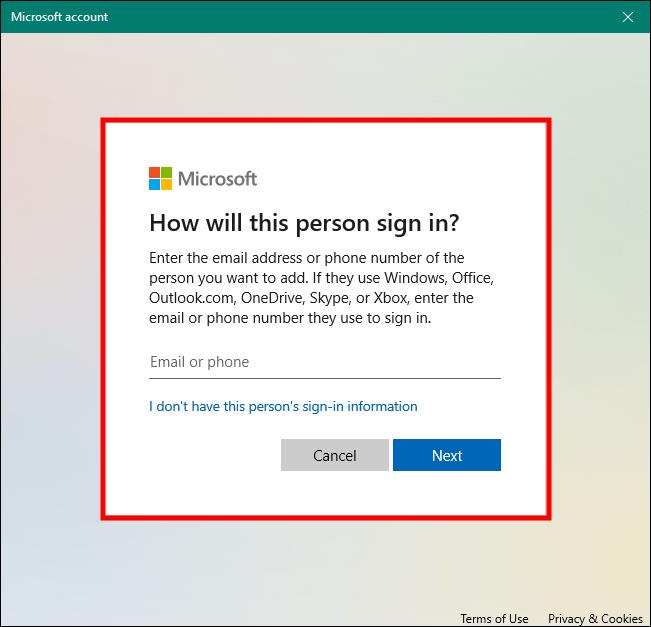
Utfør en ren oppstart
Noen ganger kan en datatjeneste bruke ressurser en annen tjeneste trenger, i dette tilfellet det musen din trenger. Å utføre en ren oppstart vil forhindre at disse bakgrunnstjenestene forstyrrer musens funksjon og fikser venstreklikkfunksjonen.
Slik utfører du en ren oppstart på Windows:

msconfig".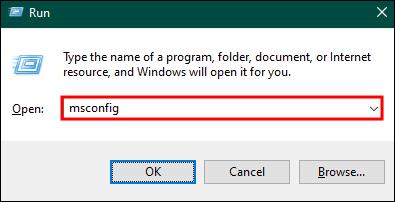

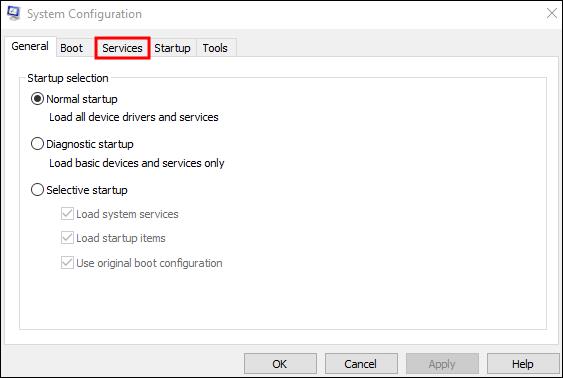
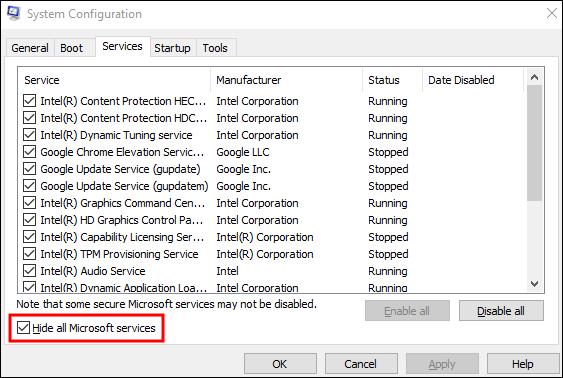

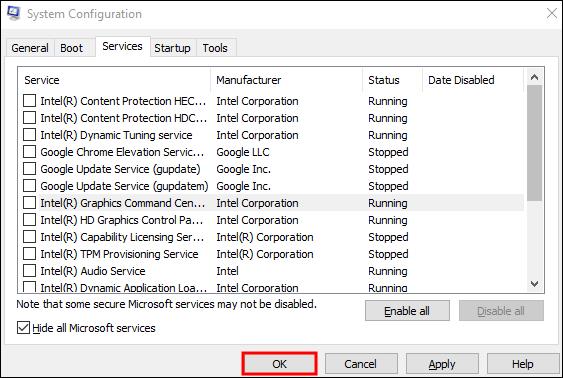
Oppdater musedriveren
Å holde teknologien din oppdatert er avgjørende hvis du ønsker å få mest mulig ut av ytelsen og nyte alle funksjonene til det fulle. En utdatert musedriver kan derfor være årsaken til at venstreklikk virker opp.
Slik oppdaterer du musedriveren:

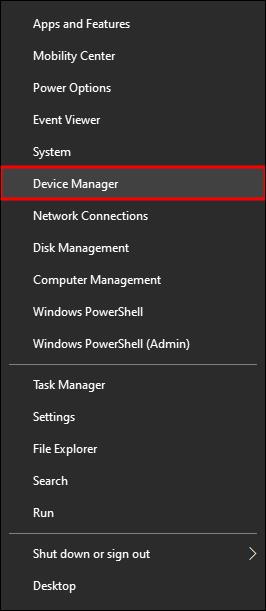
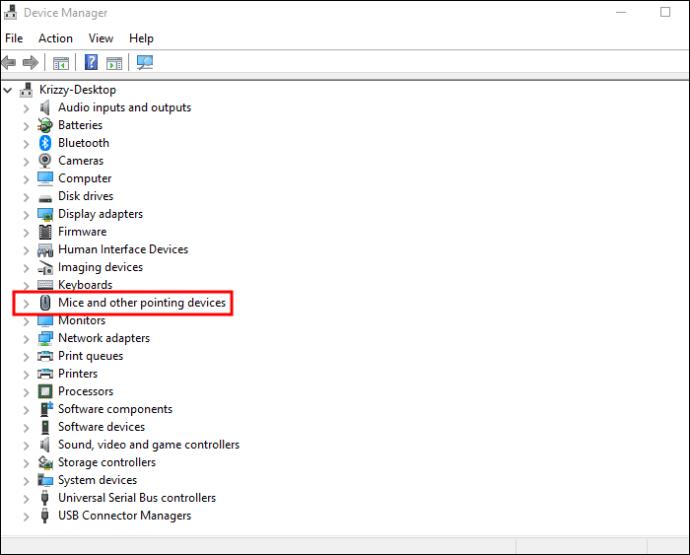

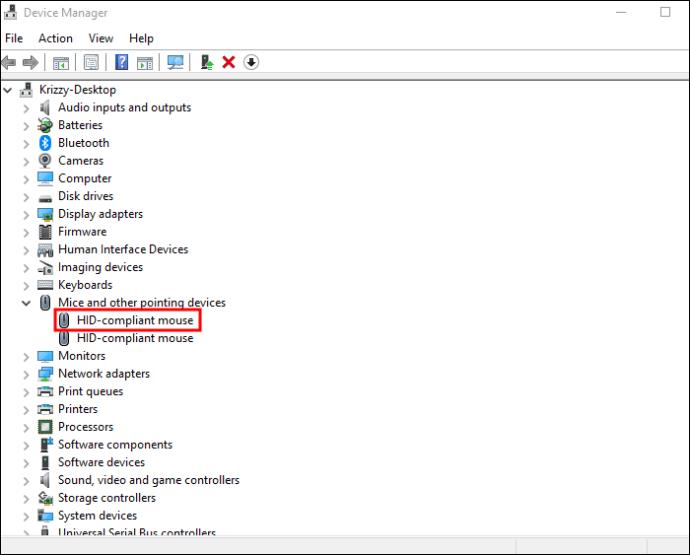

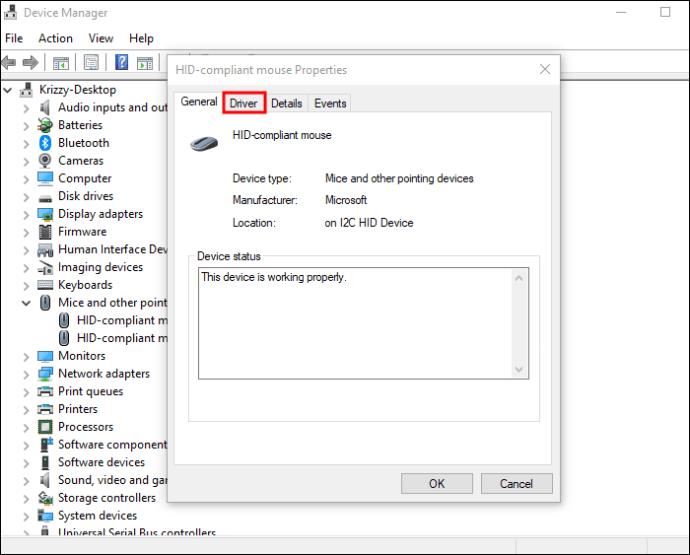
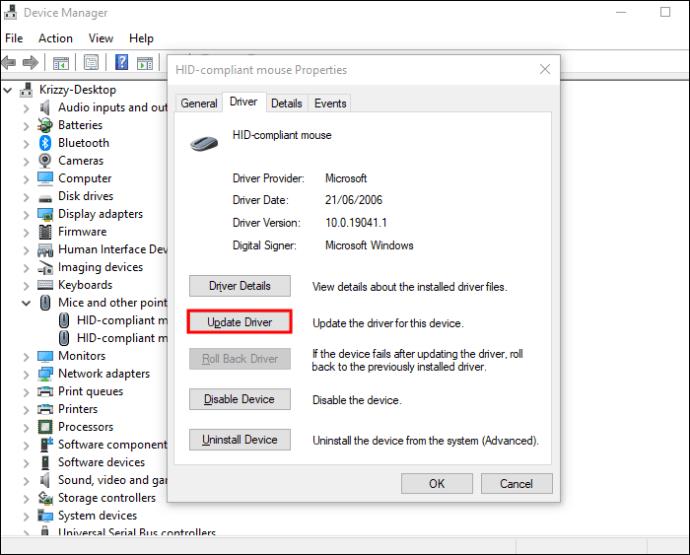
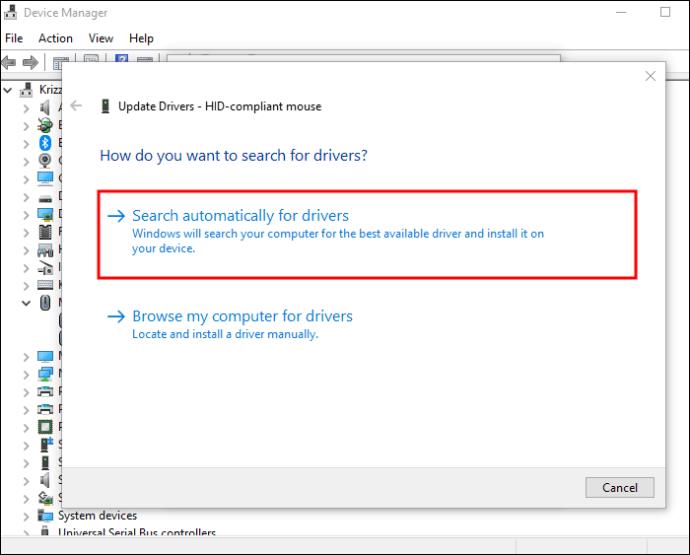
Aktiver klikklås
Hvis det eneste problemet med musen din er dra-og-slipp-funksjonen, er det et annet problem som kan løses ved midlertidig å aktivere Klikklås-innstillingen. Dette lar deg dra og slippe eller velge flere elementer uten å holde nede museknappen under handlingen.
Slik aktiverer du klikklås på Windows:

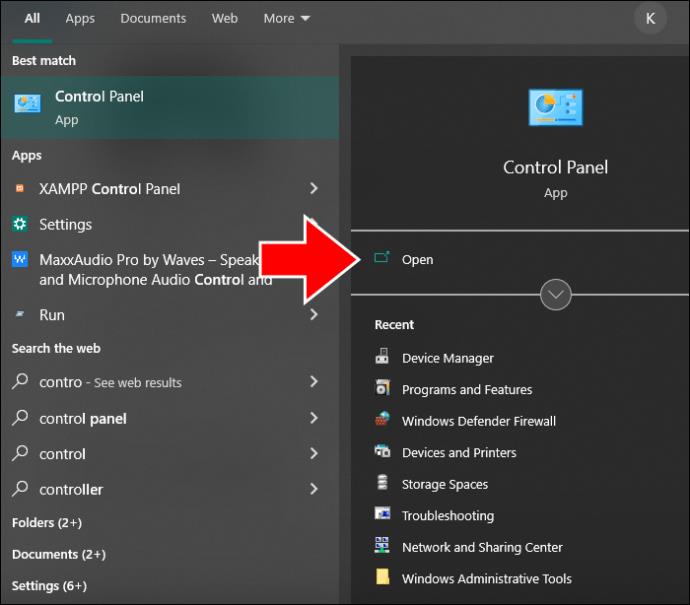
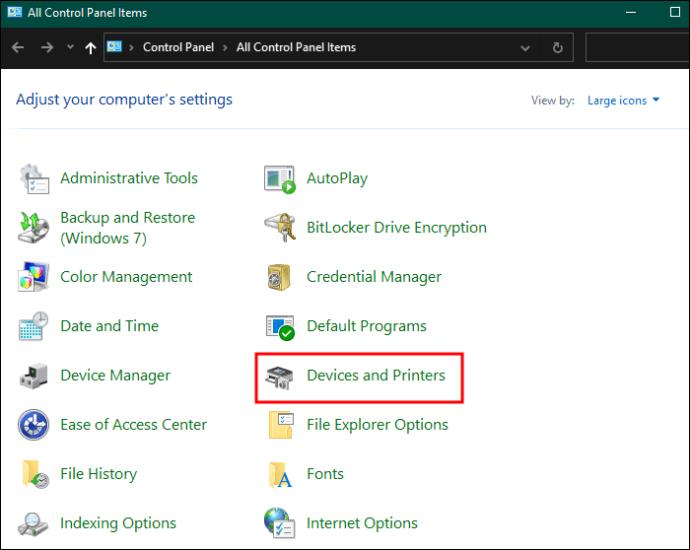

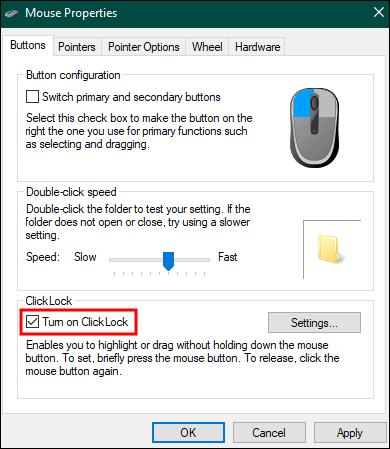
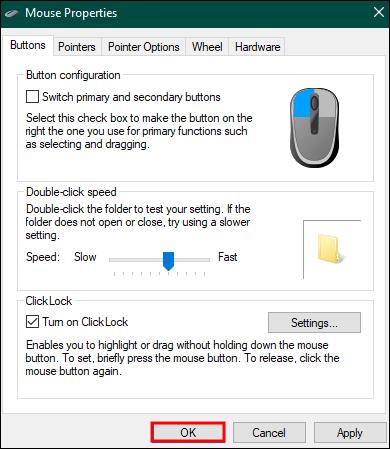
Hvis innstillingen er aktivert, kan det løse problemet med venstreklikk.
Rengjør musen
Som de fleste utstyr kan musen din samle støvpartikler i sprekkene over tid, uansett hvor rent du holder skrivebordsmiljøet. Støv kan begrense bevegelsen til venstreklikkknappen og stoppe kretskortet fra å oppdage bevegelsen. Det kan også påvirke musens ytelse betydelig, så den bør rengjøres regelmessig.
Det finnes hundrevis av forskjellige musemodeller i dag, noe som betyr at det kan være mange måter å rengjøre dem på. Det beste alternativet er å ta den til produsenten hvis musen din fortsatt er under garanti. Ellers, her er hvordan du kan gjøre det selv:
Vanlige spørsmål
Slik fikser jeg høyreklikk med mus som ikke fungerer
Hvis høyreklikk på musen ikke fungerer, kan du fikse det ved å følge de samme trinnene som beskrevet ovenfor for venstreklikk.
Hvordan fikse en trådløs mus som ikke fungerer
Det første trinnet for å fikse en trådløs mus som ikke reagerer, er å sjekke internettforbindelsen, USB-porten og batteriene. Se deretter etter oppdateringer for musedrivere og installer dem, installer de originale driverne på nytt, tilbakestill musen eller deaktiver rask oppstart.
Hvor lenge varer en datamus?
I gjennomsnitt varer en datamus mellom fem og syv år. Men det avhenger til syvende og sist av hvor ofte du bruker det og hvordan du håndterer det.
Fortsett å klikke
Å ha en lite samarbeidsvillig mus og markør mens du prøver å jobbe eller slappe av med datamaskinen kan være frustrerende. Men det er et problem som kan løses på flere måter. Det er viktig å starte feilsøkingen med de enkleste løsningene og gå mot mer komplekse hvis de tidligere løsningene ikke fungerer.
Har du allerede prøvd å fikse venstreklikkknappen på musen? Fortell oss i kommentarfeltet hvilken løsning som fungerte for musen din.
Bluetooth lar deg koble Windows 10-enheter og tilbehør til PC-en din uten behov for ledninger. Her er ulike teknikker for å løse Bluetooth-problemer.
Lær deg å ta kontroll over personvernet ditt ved å tømme Bing-søkeloggen og Microsoft Edge-loggen med enkle trinn.
Oppdag den beste samarbeidsprogramvaren for små bedrifter. Finn verktøy som kan forbedre kommunikasjon og produktivitet i teamet ditt.
Lær hvordan du holder statusen din aktiv i Microsoft Teams. Følg våre trinn for å sikre at du alltid er tilgjengelig for kolleger og kunder.
Oppdag den beste prosjektledelsesprogramvaren for småbedrifter som kan hjelpe deg med å organisere prosjekter og oppgaver effektivt.
Gjenopprett siste økt enkelt i Microsoft Edge, Google Chrome, Mozilla Firefox og Internet Explorer. Dette trikset er nyttig når du ved et uhell lukker en hvilken som helst fane i nettleseren.
Hvis du har mange duplikater klumpet på Google Photos eller ønsker å eliminere duplikatbilder, så sjekk ut de mange måtene å slette duplikater i Google Photos.
Hvordan fikse at Nintendo Switch ikke slår seg på? Her er 4 enkle løsninger for å fikse at Nintendo Switch ikke slår seg på.
Lær hvordan du tilbakestiller Gmail-passordet ditt enkelt og sikkert. Endre passordet regelmessig for å beskytte kontoen din.
Lær hvordan du konfigurerer flere skjermer på Windows 10 med denne bloggen. Det være seg to eller tre eller flere skjermer, du kan enkelt sette opp skjermer for spilling eller koding.








